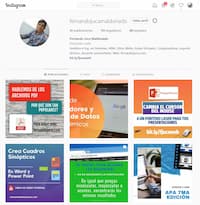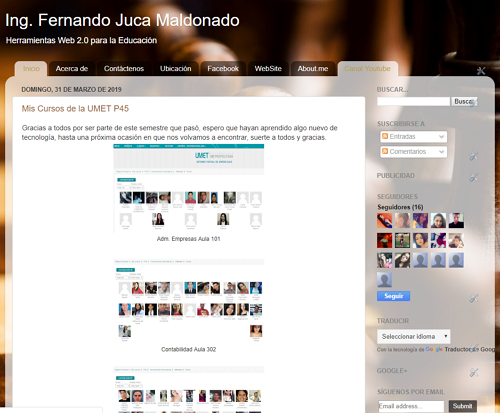101 Trucos de Excel | Truco 1: Configuración del método de cálculo en “manual”
En el primer truco de este libro, se aborda una cuestión fundamental para quienes trabajan con hojas de Excel que contienen numerosas fórmulas. Excel, de forma predeterminada, tiene una característica especial: cada vez que se realiza incluso el cambio más pequeño en una celda, o incluso si se modifica su tamaño, Excel procede a recalcular todas las fórmulas presentes en el libro. Sin embargo, existe una estrategia efectiva para evitar este constante cálculo automático y recuperar el control sobre cuándo se realizan los cálculos. El método es tan sencillo como cambiar el modo de cálculo a manual.
Para lograrlo, basta con dirigirse a la pestaña «Fórmulas» y, dentro del grupo «Cálculo», seleccionar la opción «Manual». A partir de este momento, Excel dejará de calcular automáticamente las fórmulas y permitirá al usuario decidir cuándo desea realizar esos cálculos. Para calcular las fórmulas o funciones, simplemente presiona la tecla [F9]. Además, si deseas calcular únicamente una hoja específica en la hoja de cálculo activa, puedes lograrlo con solo presionar Mayúsculas + [F9]. Esta configuración te otorga un mayor control sobre tus cálculos en Excel, lo que puede resultar especialmente útil en situaciones donde la eficiencia y la gestión de recursos son fundamentales
Descarga el archivo: clic aquí